Hai appena sottoscritto un abbonamento a TIM e desideri entrare nelle impostazioni del nuovo modem per configurare la sottorete, il Wi-Fi, il DHCP o qualche altra funzionalità? Per gli utenti navigati, i cosiddetti geek, questa procedura è davvero semplice, ma per te che sei meno esperto in ambito informatico, ci sono qui io a darti una mano.
In questa guida, infatti, ti mostrerò come entrare nel modem router di TIM (ex Telecom Italia, ex Alice) tramite un qualsiasi dispositivo collegato alla rete locale, sia questo uno smartphone, un tablet o un PC. Visto inoltre che i modelli di router TIM sono diversi, cercherò di illustrarti le procedure e i metodi che si possono utilizzare su qualsiasi tipo di linea. Così, ogni volta che vorrai modificare un’opzione o cambiare la password d’accesso della tua rete wireless, potrai agire senza farti aiutare da nessuno.
Indice
- Considerazioni e alternative circa il firmware dei modem TIM
- Modelli di modem router TIM
- Manuali dei modem TIM
- Come trovare l’indirizzo IP del modem TIM
- Credenziali predefinite dei modem TIM
- Accesso al modem TIM da rete locale
- Accesso al modem TIM da remoto
- Se non riesci ad entrare nel modem TIM
- Impedire l’accesso al router TIM
- Impedire l’accesso alla rete WiFi TIM
Considerazioni e alternative circa il firmware dei modem TIM
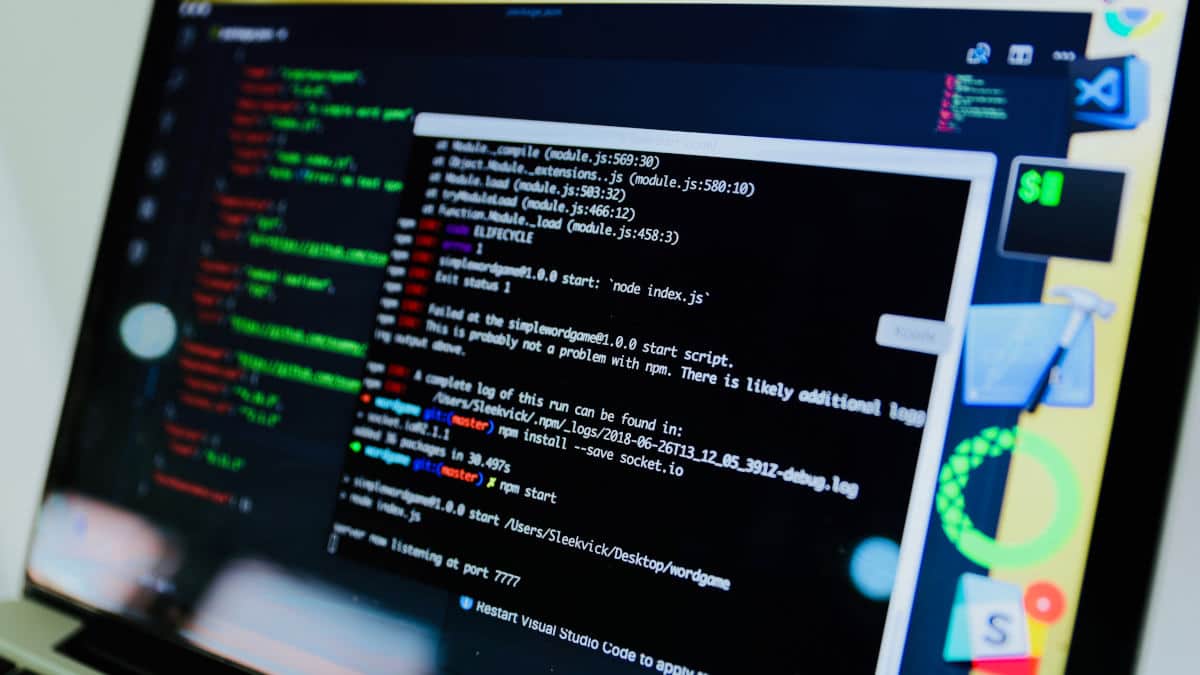
Comincio ricordandoti che i firmware dei modem router TIM sono limitati. Questi, infatti, vengono sviluppati per dare all’utente le funzionalità di routing di base, ma non sono di certo il massimo. Sto parlando, perlopiù, dei modem router di tipo consumer. Quelli di tipo business, comunque, sebbene siano prodotti da Cisco, dispongono di funzionalità limitate e sono gestiti solitamente dal reparto IT di TIM.
Pertanto, se stai cercando di abilitare particolari funzionalità e vorresti ad esempio gestire il QoS, le VLAN, regole avanzate di Routing e Firewall, DynDNS o altre, il mio consiglio è quello di orientarti verso un router da connettere in cascata. Dovresti comunque sapere come si fa ad accedere al router di TIM per effettuare le configurazioni necessarie. Quantomeno, però, avresti modo di gestire il tuo network domestico o aziendale in maniera più specifica, sicura e controllata.
Ormai, esistono diverse tipologie di router senza modem per la parte Consumer, ma anche per gli ambienti IT di tipo Professional e Small Business. I produttori migliori che ti suggerisco di utilizzare, alcuni anche per ottenere un buon rapporto qualità/prezzo, sono i seguenti:
- ASUS
- Netgear
- TP-Link
- D-link
- Cisco
- Draytek
- Zyxel
- Ubiquiti Networks
- MikroTik
I migliori firmware dei router consumer personalizzati, che potrebbero permetterti di gestire al meglio la connessione TIM, sono i seguenti:
- Open-WRT
- Advanced Tomato
- Asuswrt-Merlin
- DD-WRT
In alternativa, soprattutto se hai un’azienda, potresti montare un server con un firewall tipo pfSense. Ci sono inoltre dei firmware per router professionali davvero performanti, come ad esempio:
- RouterOS (MikroTik)
- EdgeOS (Ubiquiti Networks)
- Cisco IOS
Guarda la guida ai router aziendali per ulteriori informazioni.
Modelli di modem router TIM

Attualmente, TIM fornisce vari modelli di modem router per i suoi clienti, in base all’anzianità dell’attivazione ed al tipo di connessione richiesta dall’utente.
I modelli di modem TIM disponibili attualmente sono:
- FRITZ!Box 7590
- TIM HUB
- Smart Modem Plus
- Smart Modem Tecnicolor
- Smart Modem Sercomm
Ci sono poi altri modelli di modem router, ad esempio quelli che hanno sempre le scritte Telecom o Alice stampate sopra, o che comunque sono meno recenti o non più supportati. Sto parlando di modem come:
- Alice Gate Voip 2 Plus WiFi
- ADSL2+ Wi-Fi N Technicolor
- ADSL2+ Wi-Fi N DA2210
In aggiunta, potresti essere intenzionato ad accedere a un router 4G di TIM. Ad esempio, potresti voler collegarti a un modello come il Huawei B525.
Fortunatamente, al di là del modello di router TIM che possiedi, potrai rilevare il suo indirizzo IP ed entrarci allo stesso modo. Ti basterà essere collegato con il tuo iPhone, iPad, smartphone o tablet Android, o anche con il tuo PC con sistema operativo Windows, Ubuntu/Linux o macOS, alla medesima rete locale, tramite LAN o Wi-Fi.
Manuali dei modem TIM
Prima di metter mano alle impostazioni, sebbene, come ti ho appena detto, la procedura di accesso sia circa la stessa, ho voluto lasciarti un appunto per ritrovare il manuale d’uso del tuo modem TIM.
Al momento in cui scrivo, i manuali online sono disponibili in questa pagina di Assistenza del sito di TIM. Puoi scaricare quello che ti interesse scegliendo il modello e dopo l’opzione Manuale d’uso. Ti sarà mostrato in formato PDF e ti verrà data la possibilità di salvarlo in locale.
In questo modo, saprai esattamente come “orientarti” una volta che avrai avuto accesso al pannello di gestione. Consultando il manuale, infatti, troverai le credenziali d’accesso predefinite e tutte le istruzioni correlate alle porte di collegamento ed alle opzioni del firmware. Dunque, non dovrai andare per tentativi (con il rischio concreto di sbagliare).
Come trovare l’indirizzo IP del modem TIM
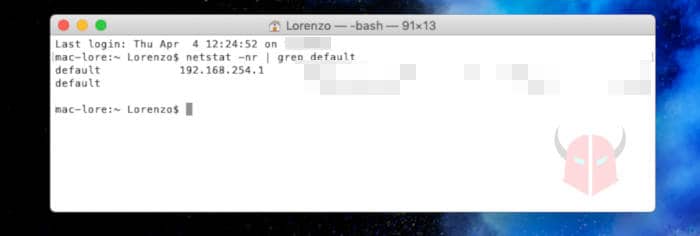
La prima cosa che devi fare per entrare nel modem TIM, è individuare il suo indirizzo IP privato. Innanzitutto, collegati tramite cavo ethernet o tramite Wi-Fi (il SSID inizia con TIM-) al router di TIM. Puoi farlo con il tuo smartphone, tablet o PC.
Fatto ciò, se stessi usando il PC, lascia la tua scheda di rete in DHCP (indirizzo IP automatico) ed effettua questa operazione:
- Se usi macOS, apri il Terminale e lancia il comando
netstat -nr | grep default - Se hai Windows, apri il Prompt dei comandi ed esegui il comando
ipconfig - Se usi Linux o Ubuntu, lancia il comando
ip route | grep defaultda Terminale
Visualizzerai così la configurazione IP della scheda di rete wireless o LAN. Guarda la voce Indirizzo Gateway che, solitamente, appare dopo la Subnet mask. Dovresti visualizzare un numero del tipo 192.168.1.1 o 192.168.0.1. Solitamente, è un indirizzo identico a uno di questi due, ma non è detto (dipende da come è stata configurata la subnet).
Se per qualche ragione non fossi riuscito ad eseguire questo comando, o comunque volessi usare il tablet o lo smartphone, usa uno degli strumenti proposti di seguito.
App per trovare IP del modem TIM
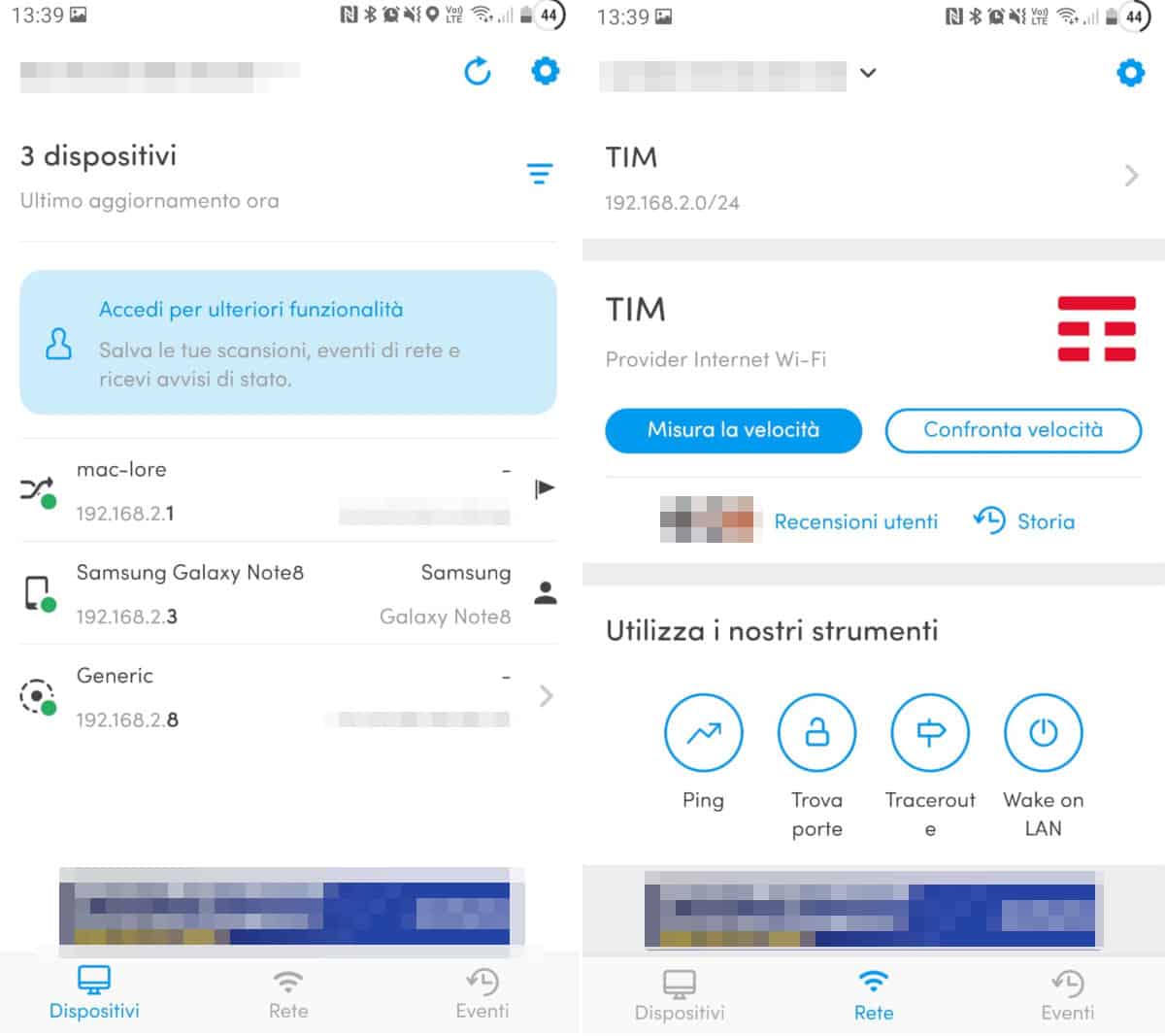
Per accedere al modem di TIM, è necessario obbligatoriamente conoscere il suo indirizzo IP. Se per qualche ragione non sei riuscito ad individuarlo con procedura proposta sopra, potresti provare direttamente dal tuo smartphone o tablet.
Puoi fare ciò installando l’app Fing, gratuita e disponibile sia per Android che per iPhone/iPad. Una volta installata l’app sul tuo dispositivo, non devi far altro che connetterti alla rete wireless del modem TIM, aprire Fing e controllare l’indirizzo IP assegnato al modem (che solitamente appare in alto, vicino alla sottorete).
Software per trovare IP del modem TIM
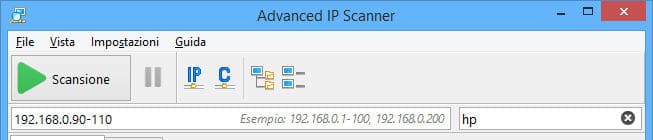
Vuoi agire sempre da PC, ma senza lanciare comandi tramite l’interfaccia a riga di comando? In questo caso, ti consiglio di installare il programma Advanced IP scanner, disponibile gratuitamente per tutte le versioni di Windows e scaricabile da questo indirizzo.
Una volta installato il software, assicurati di connetterti alla rete cablata o alla rete wireless gestita dal modem TIM. Quindi, avvia Advanced IP Scanner, clicca su Scansione e verifica l’indirizzo IP del tuo modem TIM tra tutti i dispositivi rilevati nella tua rete. Dovresti riconoscerlo guardando anche il suo Nome Host.
Credenziali predefinite dei modem TIM

Ora che hai scoperto l’indirizzo IP, potresti già entrare nel router di TIM. È anche vero, però, che per farlo, è necessario conoscere le credenziali d’accesso del modem TIM.
Per agevolarti, ho deciso di scrivere di seguito una serie di combinazioni utente/password che, nella maggior parte dei casi, ti garantiranno l’accesso al pannello di gestione del modem. Se così non fosse, comunque, potresti sempre consultare il manuale del router TIM.
Credenziali di accesso predefinite TIM 1
nome utente: admin password:
Credenziali di accesso predefinite TIM 2
nome utente: admin password: admin
Credenziali di accesso predefinite TIM 3
nome utente: Administrator password: admin
Credenziali di accesso predefinite TIM 4
nome utente: admin password: password
Accesso al modem TIM da rete locale
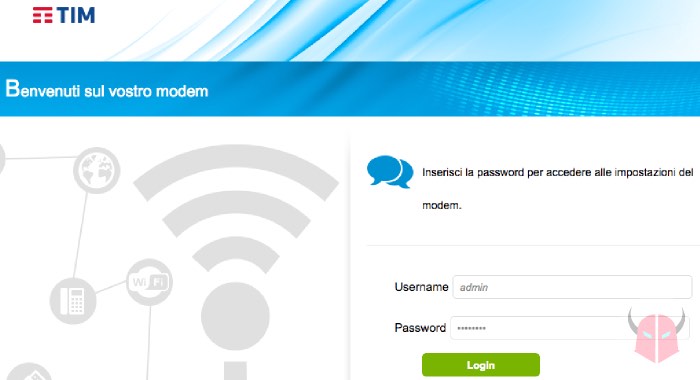
Per accedere al pannello di controllo del modem TIM direttamente dalla rete locale, ti basterà usare un browser, sia questo Microsoft Edge, Safari, Chrome, Firefox o un altro.
Innanzitutto, connettiti al modem tramite rete Wi-Fi o rete LAN (una delle porte gialle che trovi sul retro). Dopo di che, apri il browser ed inserisci l’indirizzo IP che hai appena individuato. Quindi, conferma il caricamento dell’indirizzo URL e attendi.
Se l’indirizzo IP inserito è corretto e la porta HTTP non è stata cambiata (per impostazione predefinita è la numero 80), comparirà la schermata di accesso al modem router TIM. Ti basterà inserire username e password e premere il tasto Invio per accedere.
Nel caso in cui avessi problemi e non trovassi più la password (che magari avevi cambiato in passato), dovrai necessariamente resettare il modem di TIM.
Se invece la pagina di accesso al modem venisse caricata male, potresti provare ad accedere con un altro browser. Magari la GUI del firmware è vecchia e supportata soltanto da Internet Explorer.
Accesso al modem TIM da remoto
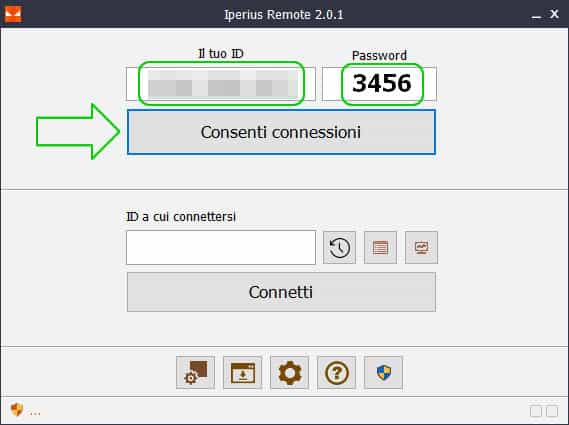
Se desideri modificare le impostazioni della rete locale di un tuo amico, parente o cliente a cui tieni molto, necessiterai di utilizzare un programma di controllo remoto, così da poterti connettere al suo computer e provare ad entrare nel modem TIM.
A tal proposito, ti consiglio di provare un freeware come Iperius Remote Desktop. È sufficiente installarlo su entrambi i PC, per poi ricavare ID di accesso e password su quello da controllare (puoi farteli dare via chat o al telefono) ed inserire questi dati nel PC che si sta utilizzando.
Una volta connesso, vedrai il desktop del tuo amico in una finestra dedicata: di fatto, ora è come se stessi usando il suo computer. Dunque, potrai mettere in pratica uno dei metodi descritti in alto per ricavare l’IP, accedere al modem TIM e modificare le voci necessarie.
Se invece volessi accedere al tuo modem router TIM quando sei fuori casa o fuori ufficio, la miglior cosa da fare, è configurare un server VPN sulla rete locale. Usa un dispositivo di rete, come ad esempio un access point o uno switch gestito, che sia capace di metterti in comunicazioni tramite IPsec IKEV2 o OpenVPN.
Riusciresti così a creare un tunnel punto a punto sicuro, che ti permetterebbe di rimanere connesso alla rete locale remota in qualunque momento. Per un esempio concreto da seguire, prova a leggere la guida in cui ho spiegato come vedere le telecamere da remoto tramite VPN.
Se non riesci ad entrare nel modem TIM
Hai provato tutti i metodi che ti ho suggerito in alto, ma non riesci a collegarti al modem TIM? Tra le cause più probabili, rientrano il cambio della password predefinita o la modifica della sottorete.
Prima di tentare il ripristino del modem TIM, accedi al browser Web che utilizzi più spesso e controlla tra le password salvate: forse, tra quelle memorizzate, c’è anche la password del modem TIM, pronta per essere utilizzata.
Peraltro, assicurati di essere collegato alla stessa sottorete del modem router TIM. Per impostazione predefinita, è 192.168.0.0/24 oppure 192.168.1.0/24, ma prova sempre in DHCP, così da esser certo di ottenere l’indirizzo IP corretto.
Se nemmeno questi consigli ti aiutassero, non ti resterebbe altro da fare che resettare il modem TIM alle impostazioni iniziali, perdendo di fatto tutte le configurazioni eseguite su di esso. Tieni presente che la procedura di reset potrebbe variare in base al modello di modem router che stai utilizzando. Pertanto, ti consiglio vivamente di leggere il manuale d’uso, così da capire quali passaggi specifici devi seguire per poter ripristinare l’apparecchio alle impostazioni di fabbrica.
Impedire l’accesso al router TIM
Ora che dovresti esser riuscito ad entrare nel router TIM, ti suggerisco di proteggere subito l’accesso da browser, cosicché nessun altro possa ripetere i passaggi descritti per modificare o cancellare le impostazioni da te decise.
Per fare ciò, innanzitutto, cambia la password di accesso del modem TIM che, come avrai notato, è reperibile ovunque ed è sempre la stessa per qualsiasi utente. In questo modo, gli utenti connessi alla tua rete locale, o anche le app ed i programmi che usano, non potranno più accedervi.
Tieni presente, tuttavia, che chiunque collegato alla tua rete locale potrebbe ancora visualizzare l’interfaccia di login del modem TIM e, quindi, potrebbe compiere attacchi di brute-force per accedervi ugualmente. Per evitare questo, potresti semplicemente filtrare l’accesso alla porta 80 del router tramite indirizzo MAC, ma dovrai disporre di un firewall o di un router avanzato.
In aggiunta, ti consiglio di spegnere l’accesso remoto al modem router TIM. In questo modo, chi inserisse il tuo indirizzo IP pubblico nel browser non potrebbe visualizzare la schermata di accesso del modem (in molti casi, questa opzione è già spenta per impostazione predefinita, ma non si sa mai). Approfondisci leggendo come proteggere il router.
Impedire l’accesso alla rete WiFi TIM
Dopo aver cambiato la password per entrare nel modem TIM, potresti aumentare sensibilmente la sicurezza della tua rete modificando la password del WiFi di TIM: facendo ciò, eviteresti che i tool di calcolo password per i modem TIM scoprissero la tua password Wi-Fi predefinita. Inoltre, eviteresti che chi viene nel tuo ufficio o nella tua abitazione si colleghi alla rete wireless senza il tuo permesso (guardando l’etichetta presente sotto o sul retro del modem router).
Ti ricordo che sui moderni modem le password Wi-Fi da modificare sono due: una per la rete a 2.4 GHz e una per la rete a 5 GHz. Puoi modificare la password del WiFi di TIM andando nelle Impostazioni Wi-Fi e scrivendo quella nuova nella sezione Password.
Una volta fatto ciò, la tua rete Wi-Fi sarà maggiormente al sicuro. In ogni caso, potresti massimizzare ancor più la sicurezza del modem controllando anche le impostazioni WPS e attivando il filtro degli indirizzi MAC. Approfondisci la questione leggendo come proteggere il Wi-Fi.